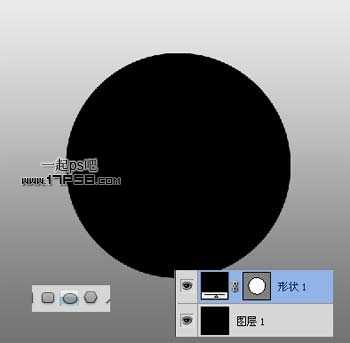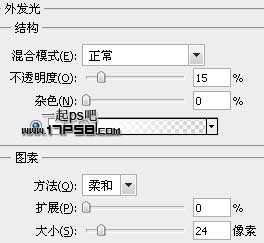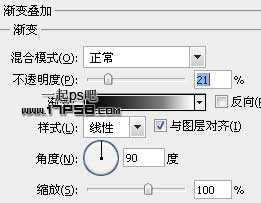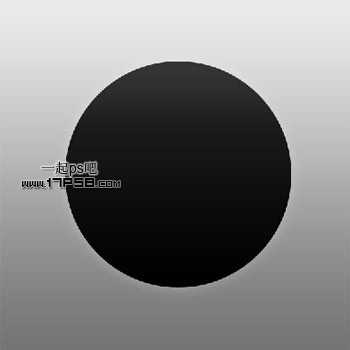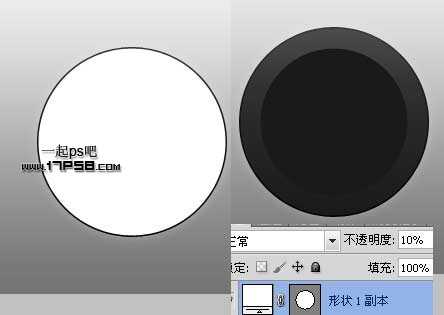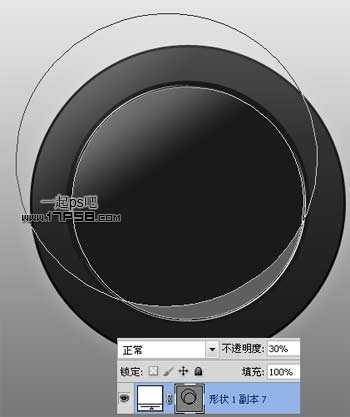相思资源网 Design By www.200059.com
先看效果图
新建文档600x600像素,背景白色,新建图层填充黑色,添加直线渐变样式,效果如下。
新建图层画一黑色正圆。
添加图层样式。
效果如下。
复制一层,清除图层样式,将此层缩小。
再复制一层,颜色改为白色,稍微缩小一点点,不透明度改为10%。
复制这个白色层,添加蒙版黑白斜线渐变。
不透明度20%,左上角出现了微弱的高光部分。
新建图层画一个小的白色正圆。
减法模式画出月牙形状。
效果如下,同样方法画出对面的月牙。
同样方法画出另一个高光。
同样方法减法模式画出右下角月牙。
新建图层用白色柔角笔刷点一下,之后图层模式改为柔光,复制一层挪到右下角。
新建图层,百度下载形状或用钢笔画一个,填充#03baf5。
加深减淡工具处理一下。
添加外发光样式。
效果如下。
新建图层,调出Logo选区,白色描边1像素,图层模式改为叠加。
效果如下。
新建图层用白色笔刷点一下,群组,之后模式改为颜色减淡,你也可以改变颜色。
再添加个阴影,最终效果如下,本ps教程结束。
标签:
圆形,蓝色,黑色,按钮
相思资源网 Design By www.200059.com
广告合作:本站广告合作请联系QQ:858582 申请时备注:广告合作(否则不回)
免责声明:本站文章均来自网站采集或用户投稿,网站不提供任何软件下载或自行开发的软件! 如有用户或公司发现本站内容信息存在侵权行为,请邮件告知! 858582#qq.com
免责声明:本站文章均来自网站采集或用户投稿,网站不提供任何软件下载或自行开发的软件! 如有用户或公司发现本站内容信息存在侵权行为,请邮件告知! 858582#qq.com
相思资源网 Design By www.200059.com
暂无photoshop设计制作圆形高光蓝黑色质感开关按钮的评论...
P70系列延期,华为新旗舰将在下月发布
3月20日消息,近期博主@数码闲聊站 透露,原定三月份发布的华为新旗舰P70系列延期发布,预计4月份上市。
而博主@定焦数码 爆料,华为的P70系列在定位上已经超过了Mate60,成为了重要的旗舰系列之一。它肩负着重返影像领域顶尖的使命。那么这次P70会带来哪些令人惊艳的创新呢?
根据目前爆料的消息来看,华为P70系列将推出三个版本,其中P70和P70 Pro采用了三角形的摄像头模组设计,而P70 Art则采用了与上一代P60 Art相似的不规则形状设计。这样的外观是否好看见仁见智,但辨识度绝对拉满。